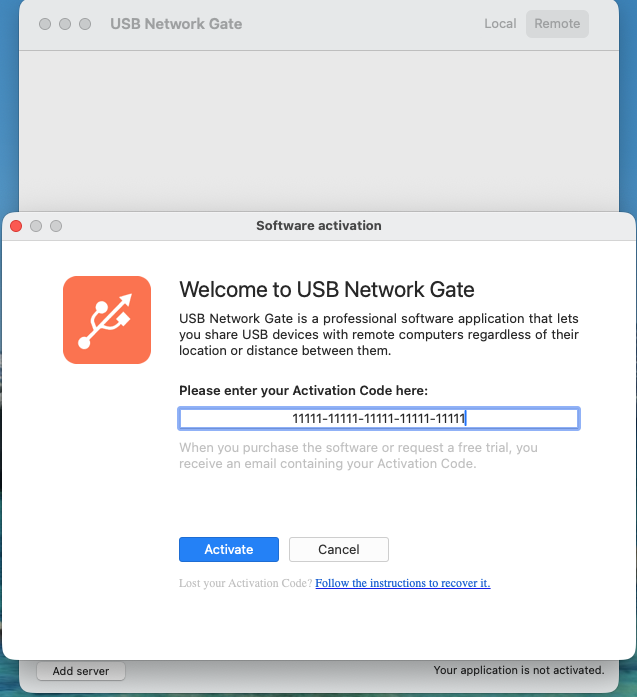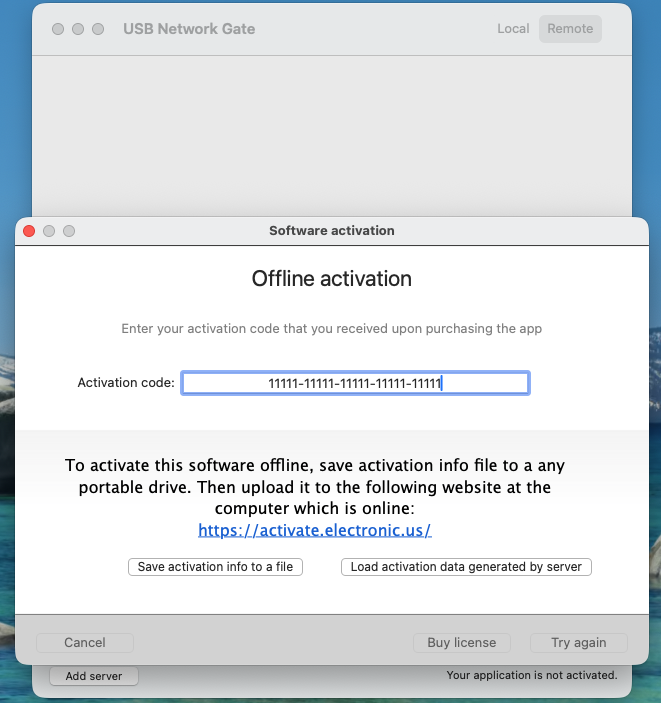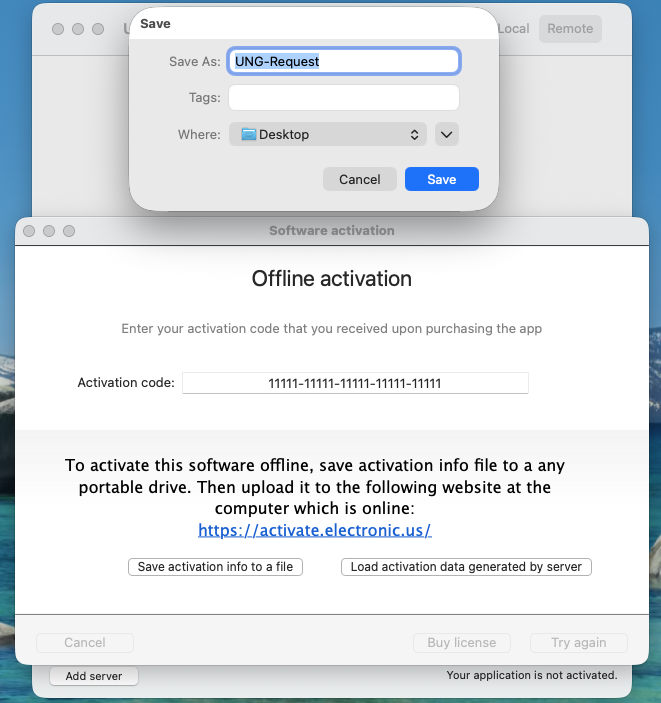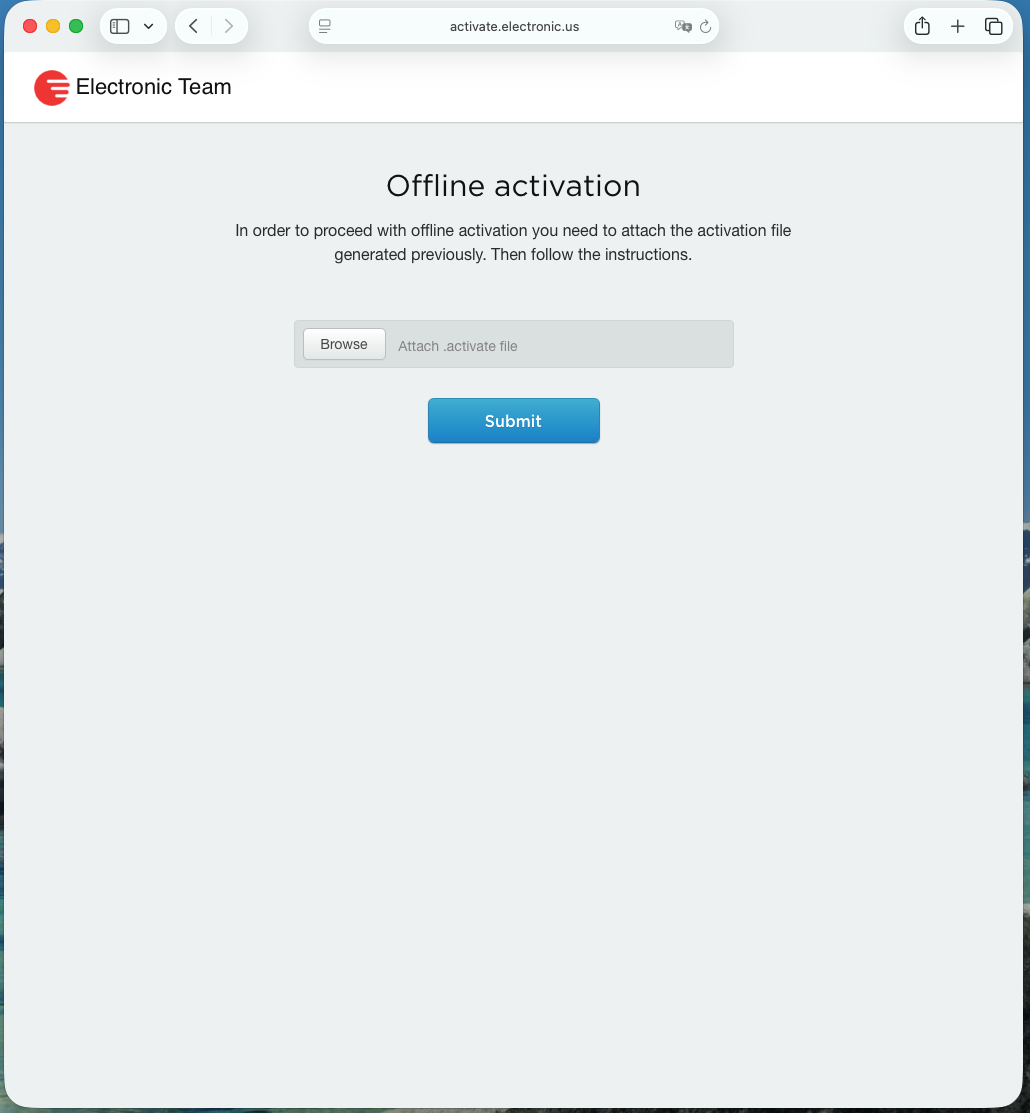Remarque : une connexion Internet est requise sur votre Mac.
Juste après l’achat de USB over Ethernet pour macOS, vous devez l’activer afin de profiter de toutes ses fonctionnalités. Dès que votre commande est traitée, vous recevrez un code d’activation.
Le nombre de Macs sur lesquels vous pouvez utiliser ce code dépend de la licence que vous avez achetée.
Pour activer USB Network Gate sur macOS, procédez comme suit :